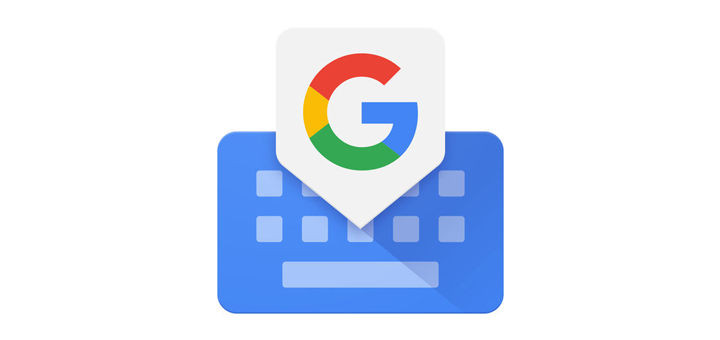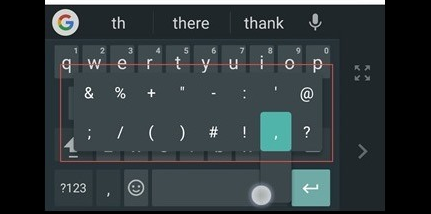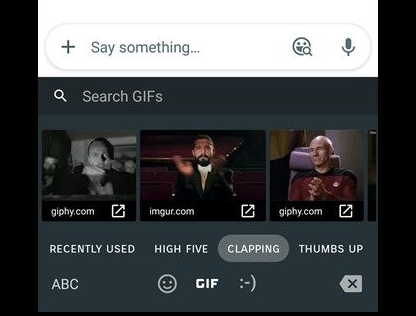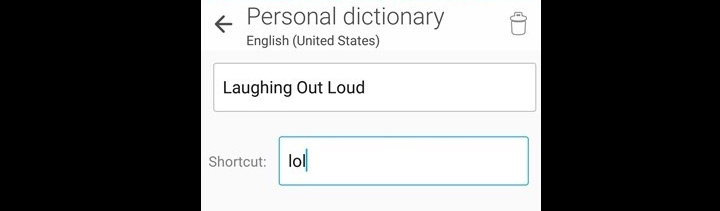Obtener lo mejor del teclado GBoard
La aplicación de teclado GBoard de Google hizo su debut en el sistema operativo Android a fines del año pasado. Desde entonces, se ha convertido en una de las alternativas más populares al teclado predeterminado en todas las interfaces de usuario. Si no lo usa, le recomendamos encarecidamente que lo compruebe. Si eres usuario de Gboard, aquí hay algunos consejos y trucos que te ayudarán a mejorar tu rendimiento mientras usas el teclado:
Trucos y consejos de GBoard
Acceda fácilmente a caracteres especiales
¡Los personajes especiales son a menudo difíciles de encontrar! Sin embargo, el teclado Gboard lo hace mucho más fácil. Todo lo que necesita hacer es mantener presionada la tecla de punto. Esta tecla está justo al lado de la barra espaciadora. Si se mantiene pulsada esta tecla, aparecerán todos los caracteres especiales que se pueden seleccionar e insertar fácilmente.
Traducir directamente desde el teclado
Esta aplicación de teclado de Google permite a los usuarios traducir texto fácilmente sin tener que abandonar la aplicación que están usando. Simplemente seleccione el texto y presione el ícono G en el teclado. Allí encontrará un botón de ‘traducir' que le permitirá traducir fácilmente el texto en más de 90 idiomas.
Búsqueda de GIF
¿Estás chateando con un amigo y quieres enviarle un GIF para mostrarle cómo te sientes? ¿Tu amigo ha hecho un juego de palabras muy malo y quieres expresar ‘facepalm' con un GIF? Ahora puede buscar imágenes GIF desde el propio teclado.
Simplemente toque la cara sonriente en el lado izquierdo del teclado y se encontrará con un teclado emoji. Allí presione el botón GIF en la parte inferior y luego podrá buscar y enviar GIF. Buscar GIF es realmente fácil: simplemente escriba lo que está buscando. En este caso, Facepalm.
Fácil Capitalización
¿No lo odias después de escribir una oración que olvidaste poner en mayúscula una letra o una palabra? GBoard lo tiene cubierto. Ofrece una de las soluciones más fáciles para el uso de mayúsculas: simplemente seleccione la palabra o letra que desea escribir en mayúsculas y presione la tecla Mayús. Tocar el botón de mayúsculas una vez pondría en mayúscula la primera letra de la palabra, tocarlo dos veces pondría en mayúscula la palabra completa, tres veces la devolvería a la normalidad.
Asignar atajos de palabras
Una de las características más interesantes del teclado GBoard es que le permite asignar atajos a las palabras. Imagínese escribir ttyl y convertirlo automáticamente en Talk To You Later. Gboard permite a los usuarios establecer atajos de palabras mediante el uso de la función de diccionario personal. Esto se puede activar yendo a la configuración de su teléfono> idioma y entrada> Gboard> Diccionario personal.
Modo de una mano
Dado que el tamaño de los teléfonos inteligentes modernos aumenta cada día que pasa, varios usuarios tienen dificultades para cubrir toda la pantalla o incluso el teclado con una mano. Para facilitar la escritura con una sola mano y no tener que estirar el pulgar por completo, simplemente toque el ícono G y luego toque el botón de modo con una sola mano que se encuentra justo antes del ícono de configuración. Esta característica, cuando está habilitada, hará que su teclado se encoja a un lado del teléfono, lo que le facilitará escribir con una mano.
Si aún no eres usuario, puedes descargar la aplicación Gboard Keyboard aquí.
¡Prueba estos geniales consejos y trucos de Gboard y cuéntanos cuáles fueron tus favoritos en los comentarios a continuación!